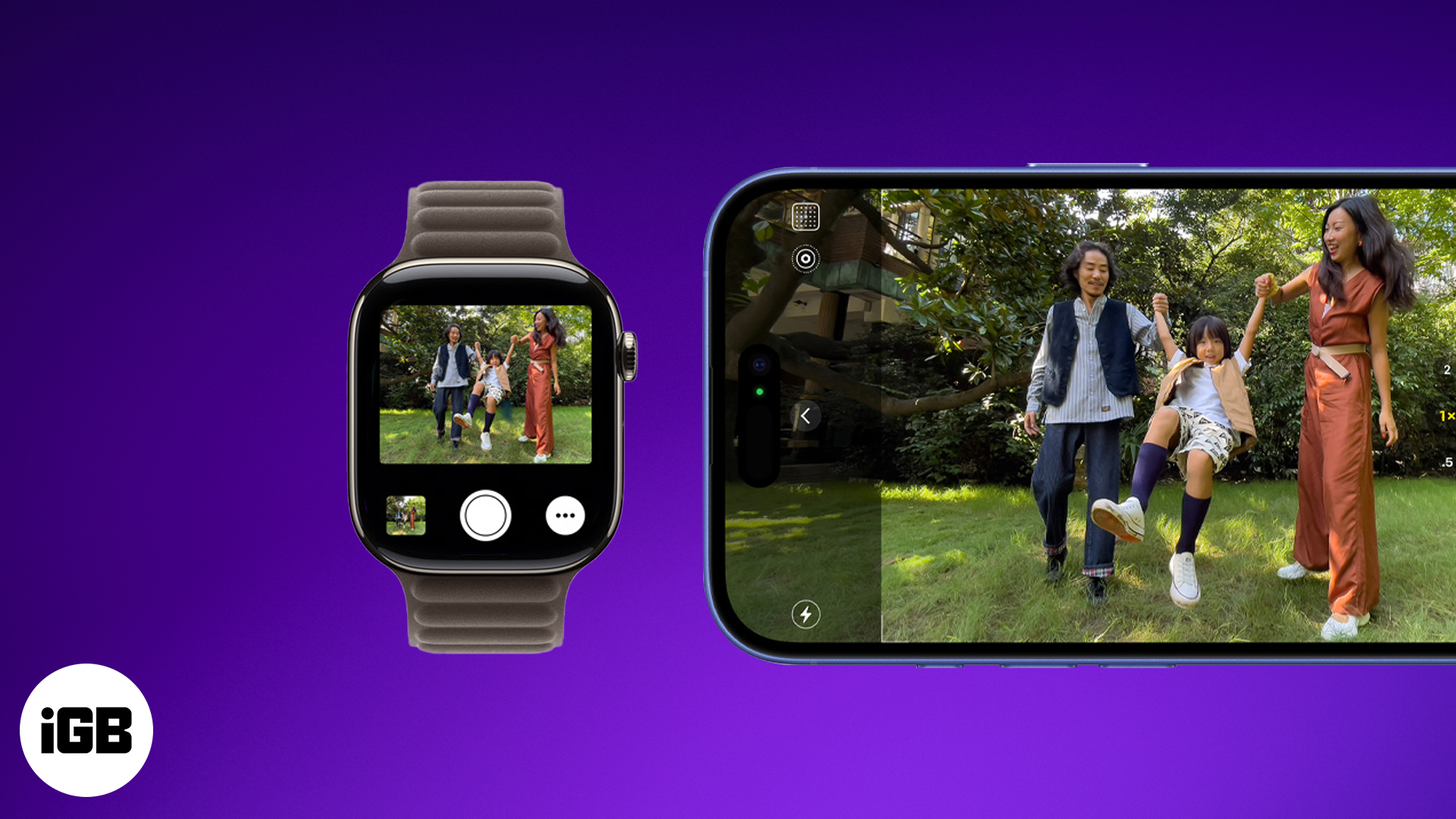
Apple Watch Camera Remote uygulamasını hiç kullanmadıysanız, muhtemelen bir fotoğrafı uzaktan çekmek için basit bir araç hayal edersiniz. Evet, uygulama için en büyük kullanım durumu, iPhone’unuz ulaşılamayacak bir yerde tünemiş olduğunda fotoğraf ve video çekmenize ve titrek çekimlerden kaçınmanıza yardımcı olmaktır. Ancak, Apple Watch’taki kamera uzaktan uygulaması, fark ettiğinizden çok daha yetenekli ve çok yönlüdür.
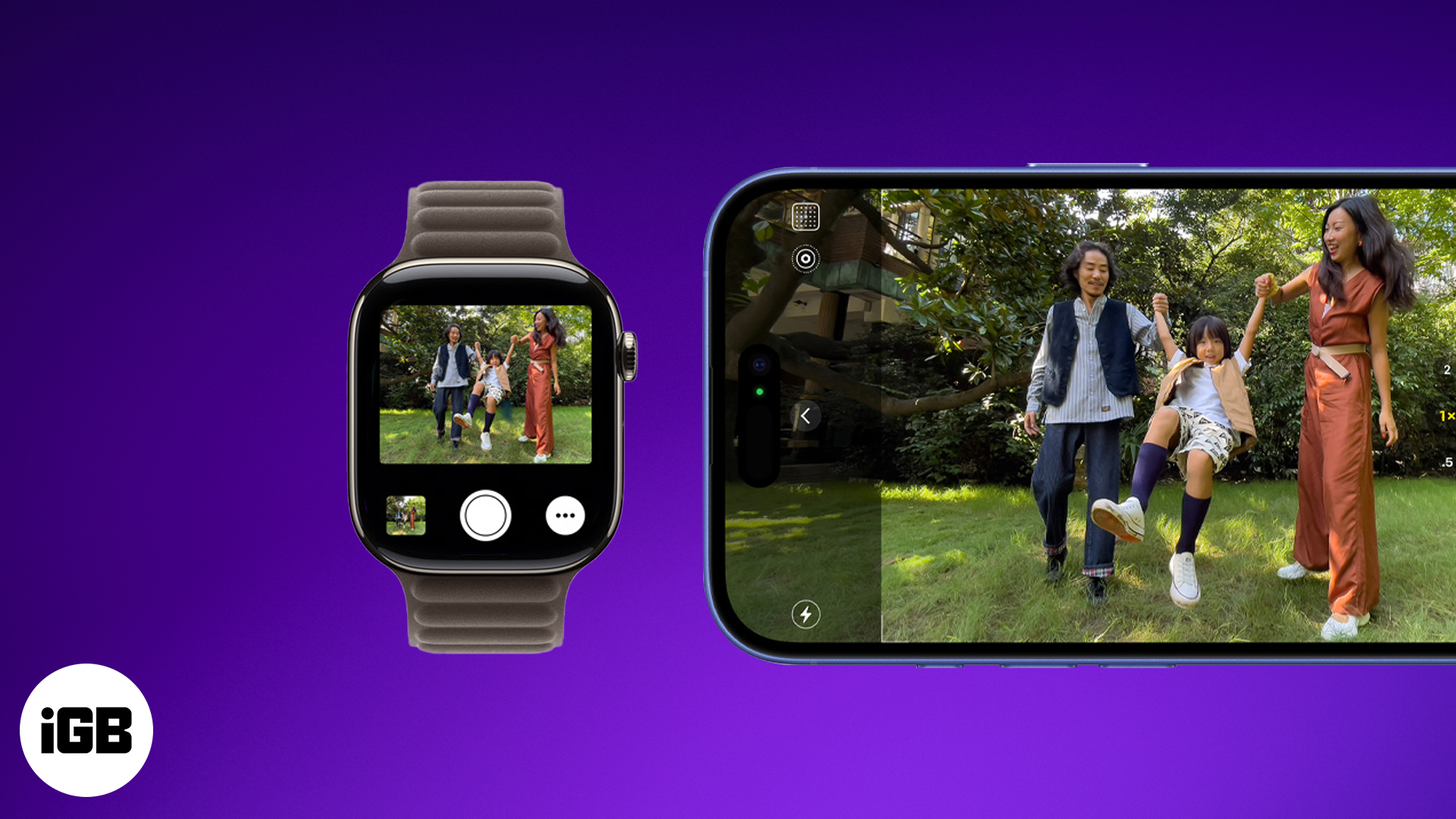
Apple Watch kamera uzaktan uygulamasını iPhone kameranızın güçlü bir uzantısı ve fotoğraf oyununuzu yükseltmek için nasıl kullanılacağını açıklarken okumaya devam edin.
Apple Watch Kamera Uzaktan Uygulaması nedir?
Basitçe söylemek gerekirse, Apple Watch Kamera Uzaktan Uygulamasını iPhone’unuzun kamerasını kontrol eden bir kablosuz vizör ve deklanşör düğmesi olarak düşünün. İPhone’unuzun kameranızın bileğinizde gördükleri hakkında net ve eksiksiz bir görünüm sunar.
Uygulamayı çerçeveyi ayarlamak, konuyu yakınlaştırmak veya dışarı çıkarmak, bir geri sayım zamanlayıcıyı açıp kapatmak için kullanabilirsiniz ve iPhone’unuzu fiziksel olarak kullanmadan uzaktan fotoğraf veya video çekebilirsiniz.
Neden Kamera Uzaktan Uygulamasını kullanıyorsunuz?
Çoğu akıllı telefon tripodunun fotoğraf çekmek için fiziksel bir kablosuz tetikleyici ile geldiğinde veya doğrudan iPhone’unuzu kullanabilirsiniz. Kamera Uzaktan Uygulamanın Yalnız Canlı Önizleme gösterme yeteneği zorlayıcı olsa da, bunu kullanmak için başka nedenler:
- Daha iyi grup fotoğrafları: İPhone’unuzu tripod veya kararlı bir yüzeye yerleştirin ve mükemmel çerçeveli grup çekimleri için uzaktan kontrol edin.
- Yaratıcı açılar: Fiziksel olarak telefonunuzun yanında olmadan olağandışı perspektifler veya zor açılarla deneyin.
- Eller serbest videolar: Telefonunuzu tutmanın garipliği olmadan kendinizi veya çevrenizi kaydedin.
- Sağduyulu fotoğraf: Anları gözlemsiz bir şekilde yakalayın.
- Kolaylık: Telefonunuz için, özellikle de ulaşılamadığında fotoğrafları hızlıca takın.
Apple Watch’taki Kamera Uzaktan Uygulamasıyla Ne Yapabilirsiniz?
Kamera uzaktan uygulamasını sadece süslü bir deklanşör düğmesi olarak düşünebilirsiniz, ancak Apple, daha iyi fotoğraf ve videolar çekmenize yardımcı olmak için tasarlanmış özelliklerle paketledi.
1. Canlı bir önizleme alın ve çekiminizi çerçeveleyin
Apple Watch Remote uygulaması, yalnızca uzaktan deklanşör düğmesi yerine, iPhone kameranızın gördüğünün vizörünü de sunar. Kamera Uzaktan Uygulamasını başlattığınızda, Apple Watch ekranınız canlı bir önizleme gösterir, böylece çekimi mükemmel bir şekilde çerçeveleyebilirsiniz. İPhone’unuzu uzakta veya zor bir açıyla kurduysanız, bu özellik kullanışlıdır, çünkü çekimlerinizi ileri geri hareket etmeden mükemmel bir şekilde çerçeveleyebilirsiniz.
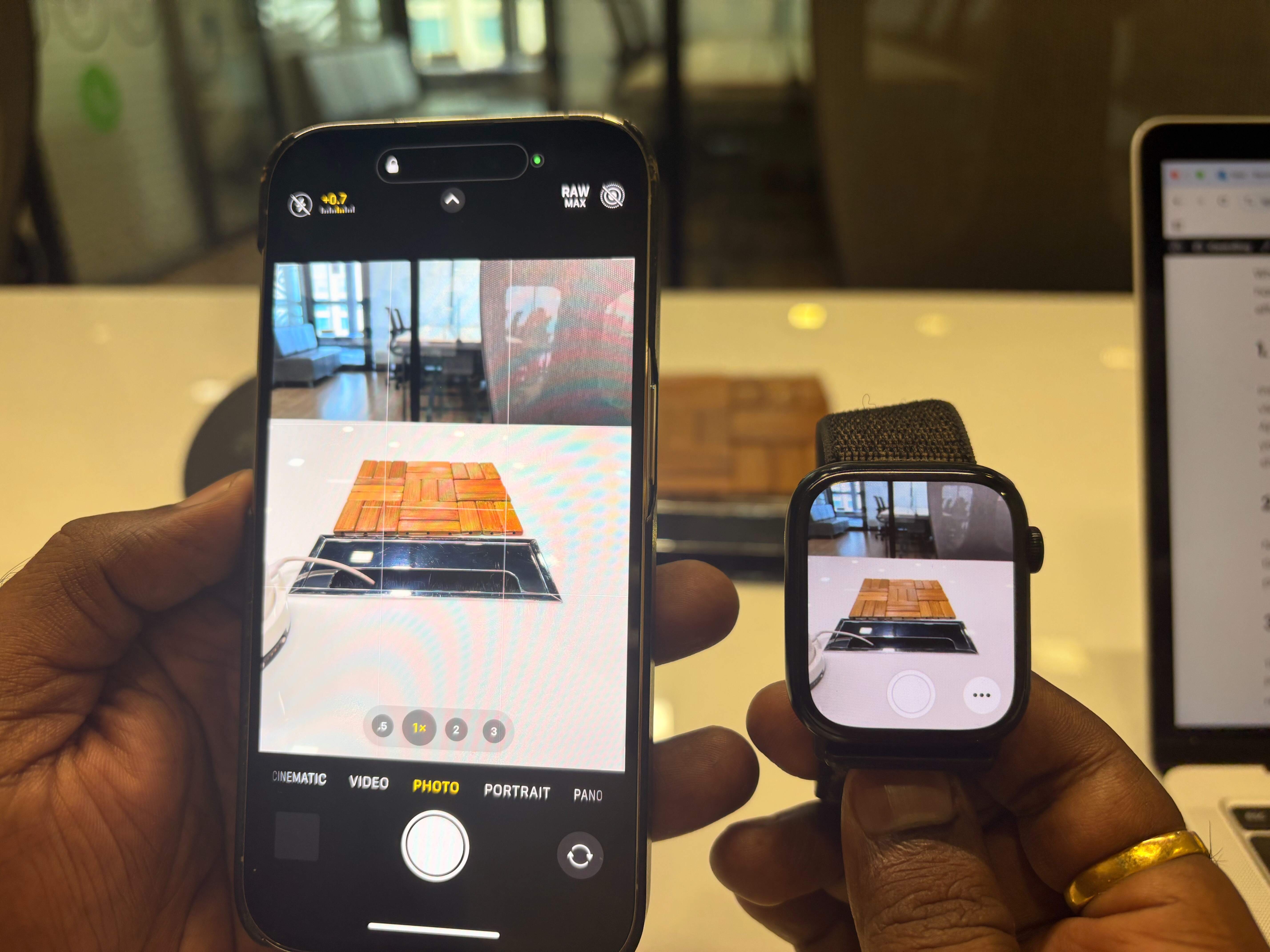
2. Timer’ı eller serbest fotoğraflar için kullanın
Bir grup fotoğrafına katılmanız veya samimi bir an çekmeniz mi gerekiyor? 3 saniyelik bir zamanlayıcıyı doğru saatinizden etkinleştirebilirsiniz, kendinize pozisyona girmek veya acele etmeden sahnenizi hazırlamak için yeterli zaman verir.


3. Videoları uzaktan kaydedin
Kamera Uzaktan Uygulaması sadece fotoğraf çekmez, aynı zamanda video kaydını da başlatmanızı ve durdurmanızı sağlar. İPhone’unuzu bir tripoda yerleştirin, canlı önizlemeyi kullanarak konunuzu çerçeveleyin ve sabit, eller serbest videoları kaydetmek için dokunun.
4. Ön ve arka kameralar arasında geçiş
Kamera Uzaktan Uygulaması, varsayılan olarak iPhone’unuzdaki arka kamerayı başlatırken, saatinizden ön ve arka kameralar arasında geçiş yapabilirsiniz. Bu, bileğinizde hangi lensin kullanılacağına dair tam kontrol sağlar.


5. Kamera ayarlarını ayarlayın
Ön ve arka kameralar arasında geçiş yapmanın yanı sıra, Apple Watch Camera Remote uygulaması, flaşı döndürme ve canlı fotoğrafı açma veya her ikisini de otomatik moda ayarlama gibi kamera ayarlarını ayarlamanıza olanak tanır. Telefonunuza dokunmadan kamera ayarlarını değiştirmenin kolay bir yoludur.


Apple Watch’unuzda Kamera Uzaktan Uygulamasını Nasıl Kullanılır
Artık Apple Watch’taki Kamera Uzaktan Uygulamasıyla neler yapabileceğinizi bildiğinize göre, bunu teste koymanın zamanı geldi. Apple Watch Kamera Uzaktan Uygulamasını nasıl kullanacağınız aşağıda açıklanmıştır:
- Apple saatinizin iPhone’unuza ve normal Bluetooth aralığında (yaklaşık 33 feet veya 10 metre) bağlı olduğundan emin olun.
- Uygulama ızgarasına veya listesine erişmek için Apple Watch’taki Dijital Taç’a basın.
- Burada, açmak için Kamera Uzaktan Uygulamasını bulun ve dokunun. Bunu yaptıktan sonra, iPhone’unuzun kamera uygulaması otomatik olarak açılır ve canlı önizlemesi Apple Watch ekranınızda görünecektir.


- Saatin ekranındaki canlı önizlemeyi kullanarak çekiminizi çerçeveleyin. Odak noktasını ayarlamak için ekrana dokunabilirsiniz.
- İçerme veya dışarı yakınlaştırmak için dijital tacı kullanın.


- Kamera Uzaktan Uygulaması varsayılan olarak 3 saniyelik bir geri sayım zamanlayıcısına sahiptir. Çekimlerinizi geciktirmek istiyorsanız, sağ alttaki üç noktalı düğmeye (daha fazla) dokunarak kullanmaya devam edebilir veya kapatabilirsiniz, ardından 3 sn seçeneğini kapatabilirsiniz.


- Ön ve arka kameralar arasında geçiş yapmak için sağ alttaki daha fazla düğmeye dokunun ve görüntülenen menüdeki kamera bölümünün altındaki uygun seçeneği seçin.


- Resim çekmek için deklanşör düğmesine basın.
- Alternatif olarak, video kaydını başlatmak için deklanşör düğmesine dokunun ve basılı tutun. Video kaydı başladıktan sonra düğmeyi yayınlayabilir ve kaydı durdurmak için tekrar dokunun.
- Flash ve canlı fotoğraflar gibi diğer kamera ayarlarını ayarlamak için, yakalama düğmesinin yanındaki daha fazla düğmeye dokunun ve görüntülenen menüde uygun seçeneği seçin.
Bir fotoğraf veya video çektikten sonra, sol alt köşede küçük bir küçük resim görünecektir. Yakalanan fotoğrafı veya videoyu görüntülemek için küçük resimlere dokunabilir ve daha fazlasını görüntülemek için sağa veya sola kaydırabilirsiniz.
Bileğinden daha akıllıca
Apple Watch’taki Kamera Uzaktan Uygulaması hakkında bilmeniz gereken tek şey bu. İPhone’unuzu bir sonraki tripoda yerleştirdiğinizde, iPhone’unuzun çekimi yakalaması için ulaşmayın. Bunun yerine, bileğinizi kaldırın ve elma izlemenizin işi yapmasına izin verin.
Peki ne bekliyorsun? Uygulamaya bir şans verin ve yorumlarda kamera uzaktan uygulamasını kullanmanın en sevdiğiniz yolunu bize bildirin.
Bir göz atmak isteyebilirsiniz:
- Apple Watch’ınızla iPhone’unuzun kilidini nasıl açabilirsiniz?
- Temel Apple İzle İpuçları ve Bilmeniz Gereken Hileler
- Eller serbest fotoğraflar çekmek için iPhone kamerasında zamanlayıcı nasıl ayarlanır
